11 cose da fare prima di lanciare un sito wordpress
Prima d’iniziare, è fondamentale aver selezionato il web hosting giusto per il tuo progetto WordPress.
Mentre la maggior parte dei siti va bene l’hosting WordPress di base, in alcuni casi potrebbe essere necessario un hosting WordPress di tipo managed.
In questo articolo, presumeremo che tu abbia già installato WordPress e che tutto sia pronto.Se non hai ancora installato visita la nostra guida su come installare WordPress
Detto questo, diamo un’occhiata alle cose che devi fare prima di lanciare il tuo sito WordPress.
1. Installare una soluzione di backup di WordPress
 Installa una soluzione di backup per WordPress
Installa una soluzione di backup per WordPress
Devi sempre configurare una soluzione di backup di WordPress sul tuo sito web. I backup sono come la polizza assicurativa sul tuo sito web. Se qualcosa va storto, puoi sempre recuperarlo.
Ci sono un sacco di buoni plug-in di backup WordPress gratuiti e a pagamento che puoi configurare sul tuo sito web in pochi minuti.
Assicurati che i backup siano pianificati automaticamente e salvati su un servizio di archiviazione cloud come Dropbox, Amazon S3 o Google Drive.
Ti Raccomandiamo l’uso di BackupBuddy, è veloce e facile da configurare. Può anche archiviare i backup in più posizioni. È anche il più facile da ripristinare.
2. Assicurare l’area amministrativa di WordPress
Proteggere l’area admin di WordPress
WordPress è il sistema di gestione di contenuti più popolare al mondo, WordPress è spesso un obiettivo popolare tra gli hacker. Molti siti WordPress funzionano senza dover affrontare nessuna di queste minacce per anni, ma è sempre meglio essere preparati che affranti per una perdita.
Consulta la nostra lista di 13 consigli vitali e hack per proteggere la tua area amministrativa di WordPress.
Per tutti i nostri siti, impostiamo un Secure firewall che rende il tuo sito estremamente sicuro e ti impedisce di essere attaccato. È sicuramente un buon modo per partire se voui lavorare con il tuo sito.
Il plugin Sucuri è come avere un sistema di allarme privato e guardie sul tuo luogo di lavoro fisico, come l’ufficio.
3. Controlla gli errori 404 sul tuo sito
Risolvere errori 404
Su un sito nuovo di zecca, gli errori 404 possono creare un’esperienza utente negativa. Devi assicurarti che tutte le pagine del tuo sito web vengano caricate correttamente e che non vi siano collegamenti mancanti.
Se hai già aggiunto il tuo sito allo Strumento per i Webmaster di Google, puoi trovare pagine contenenti errori 404 nel rapporto di ricerca per l’indicizzazione.
Per un nuovo sito web, è probabile che tu non abbia aggiunto il tuo sito a Google Search Console o strumenti per i Webmaster. In questo caso, dovrai sfogliare manualmente il tuo sito e assicurarti che tutto funzioni come previsto. Se disponi di molti contenuti, puoi consultare innanzitutto le pagine più importanti, come contatti, contatti, registrazioni o pagine di accesso, ecc.
Puoi configurare avvisi via email per ricevere notifica della presenza di errori 404 sul tuo sito WordPress. In questo modo puoi monitorarli e correggerli facilmente.
4. Imposta l’email per il tuo sito WordPress
 Assicurati che le tue e-mail WordPress siano inviate e consegnate
Assicurati che le tue e-mail WordPress siano inviate e consegnate
Non riuscire a inviare o ricevere e-mail dal tuo sito WordPress è uno degli errori più comuni di WordPress. Alcune delle tue notifiche via email potrebbero essere pubblicate, ma alcune potrebbero non esserlo.
Il motivo è che la maggior parte dei server di posta considera lo spoofing delle e-mail quando l’indirizzo e-mail del mittente non corrisponde al dominio o al server di origine.
Consultar la nostra guida su come aggiustare WordPress non inviare problema di posta elettronica.
5. Controlla tutti i moduli sul tuo sito
Testare tutti i modulidi contatto
Una volta impostata l’email, la prossima cosa che devi fare è assicurarti che tutti i moduli sul tuo sito funzionino. Testa i moduli di contatto, i moduli di commento, i moduli di iscrizione via email e così via. Assicurati che ogni modulo sul tuo sito funzioni correttamente.
Controlla la tua lista di e-mail e invia e-mail di prova per confermare che le tue e-mail vengano consegnate alla mailing list corretta. Se non stai creando una mailing list, allora devi leggere il nostro articolo sul perché iniziare a costruire una tua mailing list subito.
Se gestisci un sito WordPress multi-autore o multiutente, controlla i tuoi moduli di accesso e registrazione. Accedi con diversi ruoli utente per verificare se è necessario rimuovere elementi non necessari dall’area di amministrazione di WordPress per gli account utente.
6. Siti web e-commerce
Controllo delle funzionalità di e-commerce
I siti web di e-commerce devono controllare più approfonditamente gli aspetti relativi all’esperienza utente dei loro siti web.
Devi metterti nei panni dell’utente e provare a sfogliare i prodotti, aggiungerli al carrello e persino eseguire transazioni di prova per assicurarti che tutto funzioni senza problemi e in modo impeccabile.
Se vendi beni digitali, assicurati che vengano consegnati immediatamente. Per i beni fisici dovrai controllare i tuoi sistemi per assicurare il regolare completamento degli ordini.
Alcune altre cose che devi controllare sono: ricevute, fatture, calcolo dei costi di spedizione, tasse, etc.
7. Controllare immagini, video, cursori
Ispeziona tutti i formati
Immagini e video rendono il web moderno più interattivo. Assicurati che tutte le immagini sul tuo sito web vengano caricate correttamente. Consulta le nostre guide su come accelerare WordPress ottimizzando le immagini per il web.
Dovresti riprodurre i video sul tuo sito web utilizzando diversi dispositivi e browser per assicurarti che funzionino come previsto.
Se utilizzi un plug-in per lo slider WordPress, assicurati che lo slider funzioni su tutti i browser e i dispositivi, esattamente come volevi.
8. Test delle integrazioni sociali
Controlla che le integrazioni con i Social media funzionino
I social media svolgono un ruolo molto importante nel lancio di successo di qualsiasi prodotto. Devi assicurarti di non disperdere questo bene.
Assicurati che gli utenti possano trovare i modi per connettersi al tuo sito web su piattaforme social come Twitter, Facebook, YouTube, Instagram, ecc.
Devi confermare che i plug-in di condivisione social sul tuo sito web funzionino correttamente.
È anche utile abilitare le schede Twitter, i meta-dati di Facebook Open Graph e gli strumenti di monitoraggio social.
9. Test delle prestazioni
Testa tutte le prestazioni del tuo sito
I problemi legati alle prestazioni sono di solito la preoccupazione principale durante la fase di sviluppo di un sito web. Ma ora che stai per avviare il tuo sito web, è tempo di testare il tuo sito web ancora una volta.
Controlla il tuo sito web per la velocità utilizzando strumenti come Pingdom e strumento Google Pagespeed. La velocità non è importante solo per l’esperienza utente, è anche un importante fattore SEO.
Uno dei modi migliori per velocizzare il tuo sito WordPress è l’installazione di un plugin di memorizzazione nella cache come W3 Total Cache o WP Super Cache e utilizzare un CDN come MaxCDN.
La maggior parte delle aziende di hosting WordPress gestite come WPEngine sono dotate di cache incorporata e includono CDN e backup come parte del loro piano.
10. Installa Google Analytics
 Installa il plugin di Google Analytics
Installa il plugin di Google Analytics
Non puoi migliorare senza sapere come i tuoi lettori interagiscono con il tuo sito web.
Google Analytics è il modo più semplice per monitorare il modo in cui i tuoi lettori interagiscono con il tuo sito web. Ti dice da dove provengono i tuoi visitatori, cosa vedono sul tuo sito, quando se ne vanno e cosa sta facendo il tuo sito.
È importante installare Google Analytics prima del lancio, in modo da poter tenere traccia di quanto hanno reso gli sforzi del lancio.
Ti aiuterà anche a mantenere un record storico del giorno in cui lo hai lanciato e quanto è cresciuto il tuo sito da allora.
Consulta la nostra guida su come installare Google Analytics in WordPress. Se trovi l’interfaccia di Google Analytics un po ‘opprimente, non preoccuparti, . Consulta la nostra guida per principianti su come utilizzare Google Analytics per il tuo sito WordPress.
11. Controlla le impostazioni SEO
SEO il fattore dei fattori
I motori di ricerca sono tra le migliori fonti di traffico gratuito coerente per la maggior parte dei siti web. L’ottimizzazione del tuo sito web per i motori di ricerca può aiutarti a far crescere il tuo traffico in modo costante dopo il lancio.
Usiamo plugin Yoast SEO su tutti i nostri siti web. È un software di ottimizzazione del sito completo per WordPress. Dai un’occhiata al nostro tutorial su come installare e configurare il plugin SEO WordPress di Yoast per massimizzare il potenziale SEO del tuo sito.
Questo è tutto, speriamo che questo articolo ti abbia aiutato a preparare la tua lista di cose da fare prima di lanciare il tuo sito WordPress. Potresti anche voler vedere il nostro elenco di 40 strumenti utili per gestire e far crescere il tuo blog WordPress.

 Installa una soluzione di backup per WordPress
Installa una soluzione di backup per WordPress
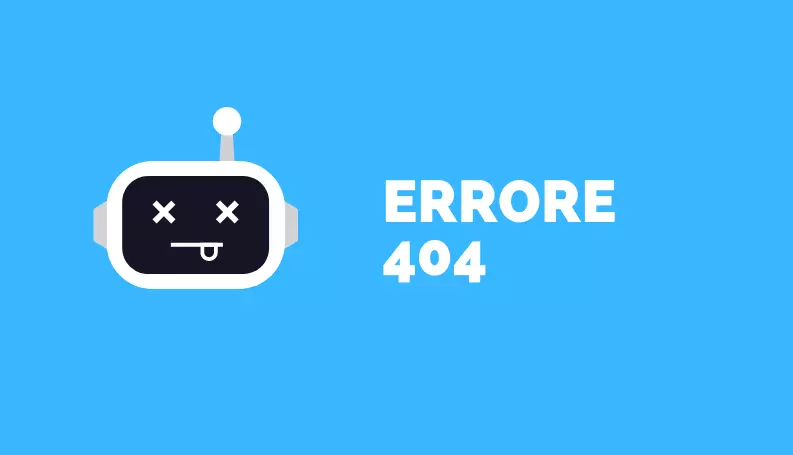
 Assicurati che le tue e-mail WordPress siano inviate e consegnate
Assicurati che le tue e-mail WordPress siano inviate e consegnate


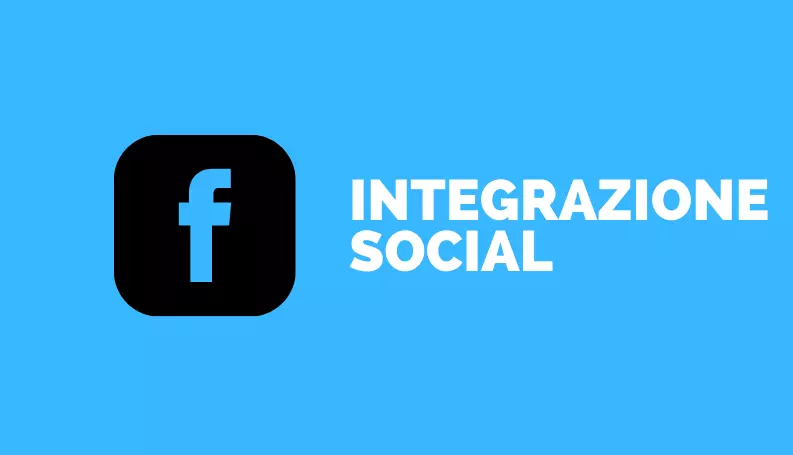

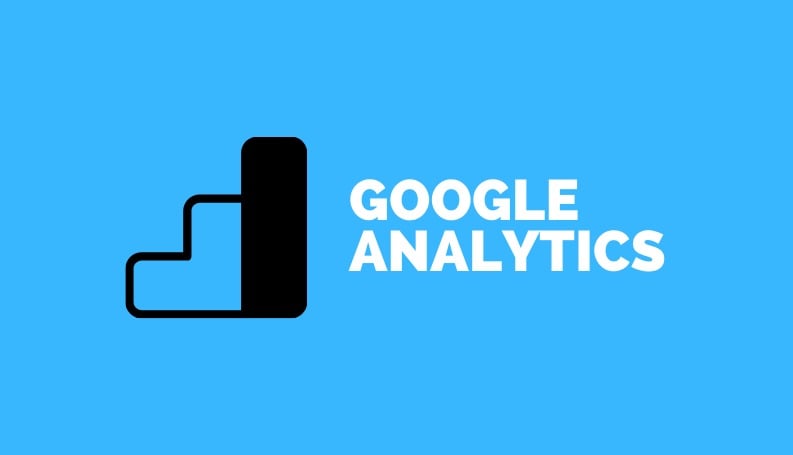 Installa il plugin di Google Analytics
Installa il plugin di Google Analytics